Excelのツールバーが英語になってしまった場合の解決方法は?
- 青灯夜游オリジナル
- 2019-06-04 14:45:4418692ブラウズ
私たちは毎日データ処理に Excel を使用していますが、時々、何らかの理由で Excel のツールバーが突然英語に変わります。 Excelのツールバーが英語に変換できない場合の解決方法を以下の記事でご紹介しますので、ご参考になれば幸いです。

Excel ツールバーを英語に変換する問題の解決方法:
1. 左下のスタート メニューをクリックします。コンピューターの隅にあるオフィス ソフトウェアを見つけると、「オフィス ツール」が表示されます。
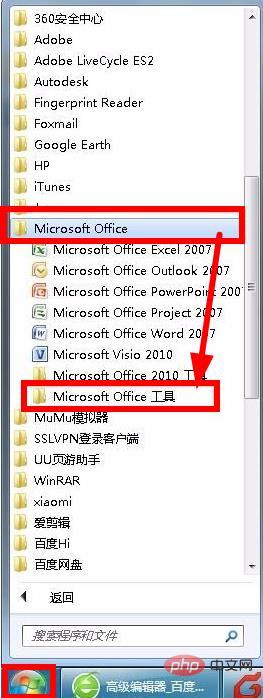
#2. オフィス ツールをクリックすると、オフィスの言語設定が表示されます。クリックして言語設定を開きます。
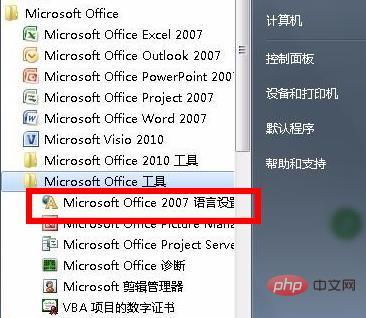
#3. 言語設定ダイアログ ボックスを開くと、Office で現在有効になっている編集言語とデフォルトの編集言語が表示されます。

#4. 利用可能な編集言語で簡体字中国語を見つけて選択し、中央にある [追加] をクリックします。
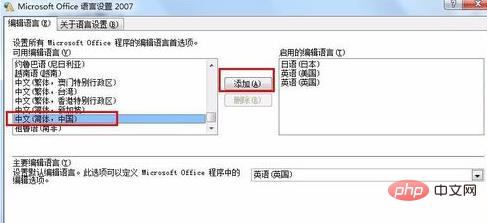
#5. 追加後、簡体字中国語がすでに編集言語として有効になっていることがわかります。

#6. 次に、デフォルトの編集言語を以下の簡体字中国語に調整して確認します。

#7. すべての Office ファイルを閉じて Excel を再起動すると、Excel が中国語に戻っていることがわかります。

Excel 関連の技術的な知識については、Excel 入門チュートリアル 列を参照して学習してください。
以上がExcelのツールバーが英語になってしまった場合の解決方法は?の詳細内容です。詳細については、PHP 中国語 Web サイトの他の関連記事を参照してください。
声明:
この記事の内容はネチズンが自主的に寄稿したものであり、著作権は原著者に帰属します。このサイトは、それに相当する法的責任を負いません。盗作または侵害の疑いのあるコンテンツを見つけた場合は、admin@php.cn までご連絡ください。
前の記事:Excel関数lenbとlenの違い次の記事:Excel関数lenbとlenの違い

